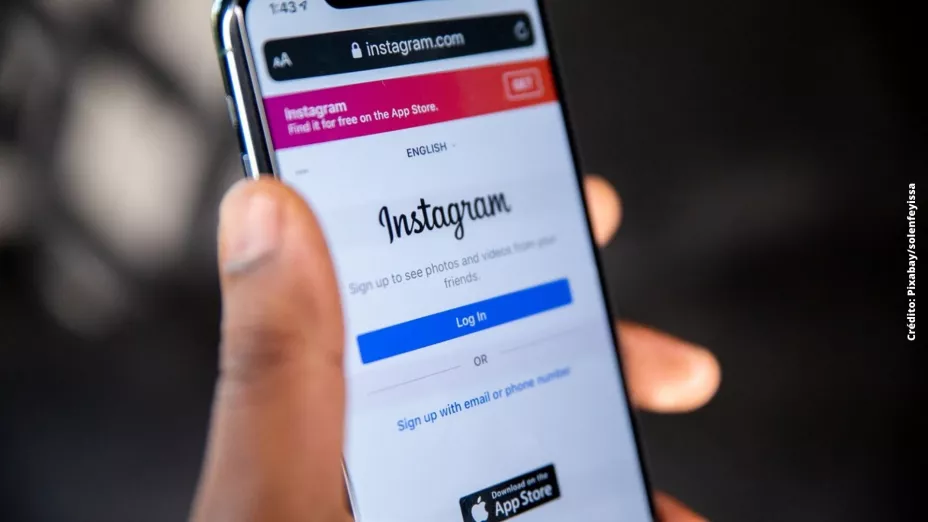Instagram es la aplicación de fotografía más utilizada a nivel mundial, ya que cuenta con diferentes opciones y herramientas para editar y compartir fotografías y stories, entre otras cosas; sin embargo, en esta ocasión hablaremos de cómo ocultar publicaciones sin necesidad de eliminarlas de la aplicación.
La función para ocultar las publicaciones en Instagram sin necesidad de eliminarlas se llama “archivar” y para hacerlo hay que seguir una serie de pasos. A continuación, te decimos como archivar tus posteos de la red social.
Te puede interesar:WhatsApp: ¿Cómo ver la foto del contacto que te bloqueó?
¿Cuáles son los pasos para archivar tus fotos de Instagram?
Lo primero que debes hacer, es presionar sobre los tres puntos de la publicación y elegir la opción que dice “archivar”. De esa forma quedará oculta sin necesidad de borrarla.
En caso de que lo que se quiera ocultar sea un video hay que seguir los mismos pasos, pero seleccionar la opción que dice “eliminar de la cuadrícula del perfil”. Así quedarán archivados y no serán visibles en el feed.
Para ingresar el contenido archivado hay que picarle en las tres líneas horizontales que se encuentran en la parte superior derecha y elegir la opción Archivo. Aquí podrás acceder a las publicaciones archivadas y también a las historias y videos en vivo.
También te puede interesar: Truco de WhatsApp para eliminar mensajes enviados por error después de horas o días
Mientras que para entrar a los clips que fueron archivados habrá que entrar al apartado reels, o videos, según la forma cómo hayan sido cargados.
Eso no es todo, dentro de la herramienta Archivo, ya que al ingresar a configuración y presionar en las tres líneas que se encuentran en la parte superior derecha, posteriormente seleccionar Archivo y ahí se podrán apreciar las historias que se publicaron anteriormente, ya sea deslizando por la pantalla o seleccionado el ícono de calendario.